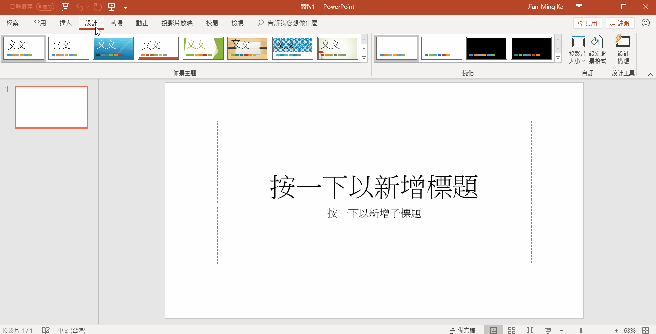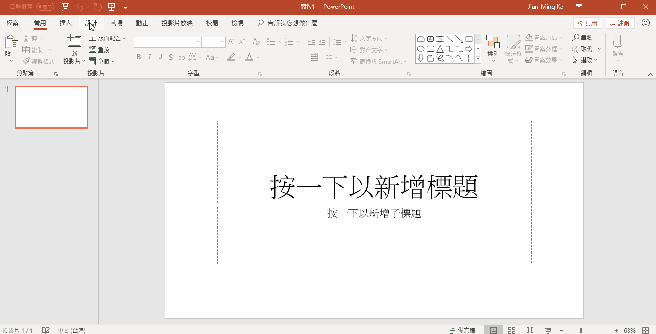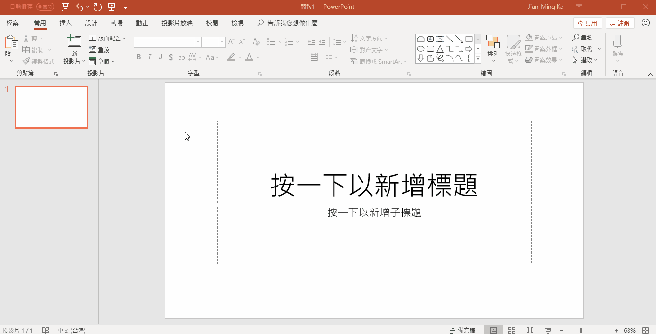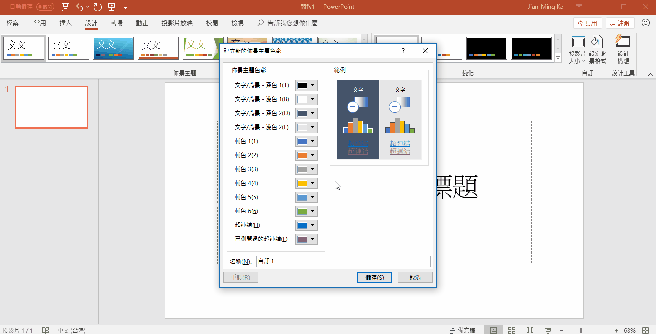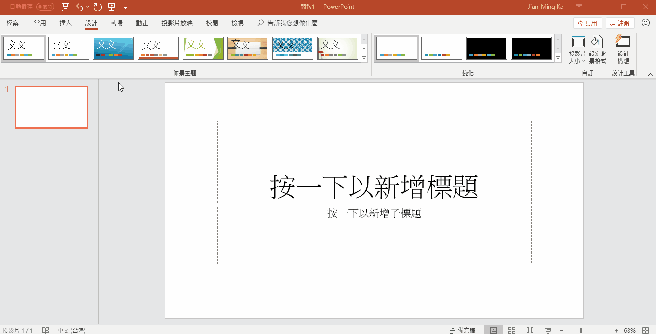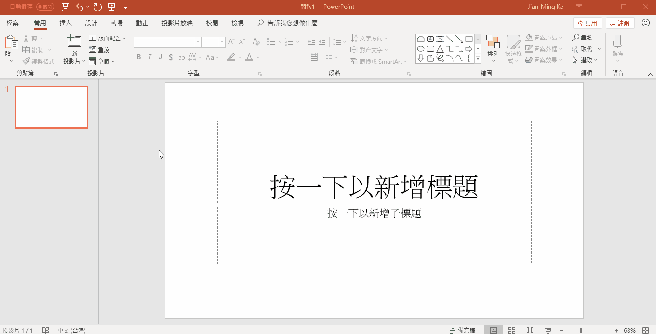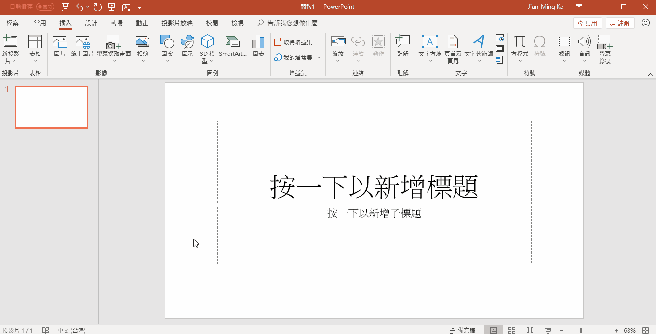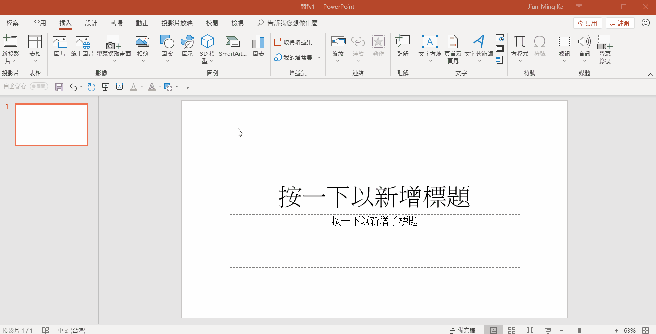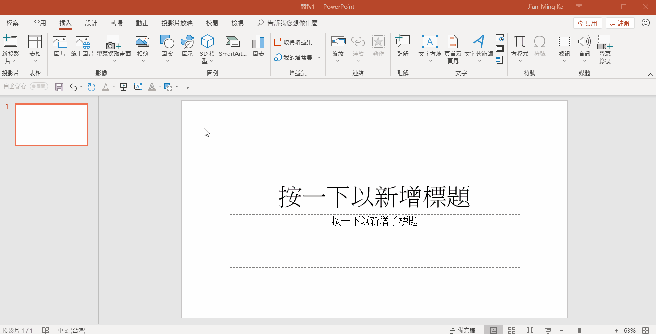作者 簡報‧初學者
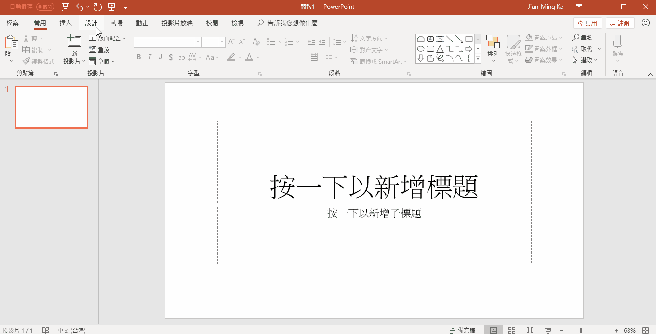
別再一頁頁修改字型、配色了!4 步驟設定 PPT,讓它記住你的喜好
無論你在什麼樣的崗位,製作 PPT 肯定是絕大多數職場人所必須的。然而,多數人使用 PPT 的設置,都是不假思索地用了預設的軟體設置。這不但會讓你做 PPT 效率低下,往往也在花費大把時間之後,產出不堪入目的醜 PPT。因此,在開始做 PPT 之前,我們必須根據自己的需求,調整好 PPT 主題,讓 PPT 更符合我們的使用習慣。
一、投影片大小
打開 PPT,最重要的區塊肯定是放置內容的投影片本身。所以第一步,我們得先知道「如何調整投影片大小?」。
由「設計 ─ 投影片大小」,我們可以看到最常見的兩種大小「標準(4:3)」和「寬螢幕(16:9)」。其中,「標準(4:3)」主要用於老式 CRT 顯示裝置,而「寬螢幕(16:9)」則用於當下液晶顯示裝置的規格。也因此,在 PPT 2010 及其以前的版本,預設的投影片大小是「標準(4:3)」,而 PPT 2013 及其以後的版本,預設的投影片大小是「寬螢幕(16:9)」。你可以根據顯示裝置的需求,選擇你製作 PPT 時的投影片大小。
此外,如果你的 PPT 有其他需求,也可以選擇「自訂投影片大小」。裡面除了可以設置「Letter 紙張」、「A4 紙張」或「橫幅」等特別的格式大小以外,也可以自訂投影片的寬度和高度,以及調整投影片或備註的方向(直向、橫向)等。
二、主題字型
在製作 PPT 時,最常見的肯定是插入文字內容。如果你直接在版面配置區(注:預設版面中可供輸入文字內容的虛框)輸入文字,或者直接插入文字方塊,那預設的字型就會是分辨效果較差的新細明體(因其筆畫粗細不一的特性,很容易誤讀),還得多費一番功夫來修改字型。因此,選擇好合適的字型(例如:微軟正黑體),並自訂為主題字型,就能讓你省卻這些瑣碎的修改時間。
在「設計 ─ 變化 ─ 字型」中,有很多 Office 自動幫你配置好的主題字型可以選擇。你可以在此挑選合適的字型組合,也可以直接拉到選單下方的「自訂字型」來新建主題字型。在「自訂字型」中,分別設置好英文和東亞文字的「標題字型」和「本文字型」(註:英文和東亞文字字型建議分別設置,因為很多英文字型並不包含中文,而中文字型在設計考慮上也不太看重英文),並從示例中及時看到設置後的字型樣式。最後,為這組「主題字型」命名後即可保存。
依循上述的步驟,你可以為不同用途、不同場合分別先設置好各自的「主題字型」,待你需要使用時,就可以直接由「設計 ─ 變化 ─ 字型」來切換。使用上會方便許多。
三、主題色彩
講完了字型,我們來談談「主題色彩」。
在 PPT 中,修改文字或者圖案、線條的顏色,也是比較常見的操作。然而,不當地使用顏色,往往是造成我們做出視覺上較為雜亂的 PPT 的原因之一。
和修改「主題字型」一樣,你可以在「設計 ─ 變化 ─ 色彩」找到由 Office 幫你配置好的主題顏色。當然,也可以點擊選單下方的「自訂色彩」來新建主題顏色。
在「自訂色彩」的介面中,前四者是「文字/背景」的顏色,預設背景是淺色 1 的白色,預設文字是深色 1 的黑色;接下來的六種顏色(輔色 1-6)是對應形狀與圖表的配色,插入形狀時往往預設是輔色 1,而插入圖表時,則根據資料的不同序列,則依照輔色 1 至輔色 6 的順序顯示顏色。以上「主題色彩」與其對應的顯示方式,都可以在「自訂色彩」介面中的示例看到。
那該怎麼修改「主題色彩」呢?
先點擊你要修改的顏色選項(例如:輔色 1),拉開主題色彩色盤找到「其他色彩」。接著你可以在「標準」欄挑選一種顏色來替代原本的輔色 1,也可以在「自訂」欄的色盤中輸入 RGB 或 HSL 數值來取得精確的顏色。這些替代顏色後的變化,都可以在右下角的「目前/新增」看到。
如果你已將「主題色彩」設置完畢,那就為這組配色命名之後保存即可。
同樣地,你也可以為不同用途、不同場合分別設置各自的「主題色彩」,需要使用時,直接由「設計 ─ 變化 ─ 色彩」來切換。
四、快速存取工具列
在調整了投影片大小、也設置好主題字型與色彩之後,還有什麼是我們可以提前設置好的呢?這就得提到我們使用 PPT 時的一大問題了。
平常我們製作 PPT,真正會用到、且是頻繁用到的功能,往往就是那麼幾個,例如:插入文字方塊、修改文字的大小顏色、插入形狀或將對象對齊等。然而,這些頻繁使用的功能,往往是在不同選項卡中,你必須經過甚至 3~4 次的點擊才能找到。有沒有辦法將這些最常用的功能,集中在一起呢?有的,就是接下來要介紹的「快速存取工具列」。
什麼是「快速存取工具列」?你可以在 PPT 介面的最上方,看到一列預設設置是「儲存檔案」、「復原」等兩三個功能的工具列,這就是初始的「快速存取工具列」。
那該如何添加常用的功能到「快速存取工具列」呢?很簡單,你只需要將滑鼠移動到該功能後點擊「右鍵 ─ 新增至快速存取工具列」,就可以將這個功能加入到「快速存取工具列」了。
當你添加的功能稍微多了點,就會發現視窗上方擠著一整列工具,且使用時還得將滑鼠移到視窗上方,頗不方便。此時,你可以拉開「快速存取工具列」最右邊的選單「自訂快速存取工具列 ─ 在功能區下方顯示」,就可以將這一列工具移到功能區的下方了。
此外,在「自訂快速存取工具列」中,你還可以點擊「其他命令」,進一步調整或者匯出這個工具列。在這個介面中,你可以調整工具列中每個功能的順序,也可以與左邊的功能區作新增或移除。這邊建議你在排列每個功能順序時,儘量將同一類的功能集中在一起,例如:文字方塊與修改文字格式的一類、對齊與均分的功能放同一類……等。
1. 調整文字格式
2. 對齊工具
3. 合併圖案
在設置好「快速存取工具列」之後,你可以在「其他命令 ─ 匯入/匯出」,把專屬於你的「快速存取工具列」匯出自訂檔。這可以讓你在另一台電腦使用 PPT 時,能夠直接匯入這個檔案,而不用再重新設置「快速存取工具列」。
小結一下設置「快速存取工具列」的三個原則:
- 添加最頻繁使用的功能。
- 在功能區下方顯示。
- 同類的功能放在鄰近的位置。
所謂「工欲善其事,必先利其器」,建議每個常使用 PPT 的職場人,花個 10 分鐘調整你的 PPT 軟體設置。之後使用 PPT 就能更省時省力,事半功倍。
(本文出自簡報‧初學者)